Como transferir histórico do WhatsApp iPhone para Android
Como transferir histórico do WhatsApp do iPhone para Android? Trocou seu iPhone por um celular Android? Não quer perder todas suas conversas? Se você comprou uma aparelho Samsung poderá mover todo seu histórico do WhatsApp do iPhone para o Samsung. Infelizmente, por enquanto, o recurso não está disponível para outras marcas.
Antes de começar
A transferência das conversas do iPhone para o Samsung tem que ser feita com cabo, mais precisamente o cabo Lightning/USB-C, que é o padrão do iPhone para o da Samsung. Além disso você precisa ter o mesmo número de telefone cadastrado nos dois dispositivos, não tem como transferir suas conversas para um WhatsApp com outro número de telefone (a não ser que você mude o número antes no aparelho antigo). MAS NÃO CONFIRME O NÚMERO NO WHATSAPP DO SAMSUNG até ter transferido seus dados do iPhone para o Samsung como especificado no próximo tópico.
De acordo com o WhatsApp, você poderá transferir seus dados de conta, foto do perfil, conversas individuais e em grupo, histórico de conversas, arquivos de mídia e configurações. Porém, não é possível transferir o histórico de chamadas, o nome de exibição e mensagens de pagamentos entre usuários. NÃO É PERMITIDO COMBINAS HISTÓRICOS de conversas novo com antigo.
Procedimento para transferir histórico do WhatsApp iPhone para o Android Samsung
1. Comece instalando o app Smart Switch Mobile da Samsung na Google Play. Não remova o chip do iPhone, deixe o WhatsApp como está cadastrado no iPhone.
2. Abra o app no celular Samsung e toque em Concordo.
3. Ele vai mostrar as permissões necessárias para conseguir transferir dados, toque em Permitir. Se você não permitir ele não vai conseguir fazer nada.
4. Ele vai perguntar o que quer fazer, toque em Receber dados.
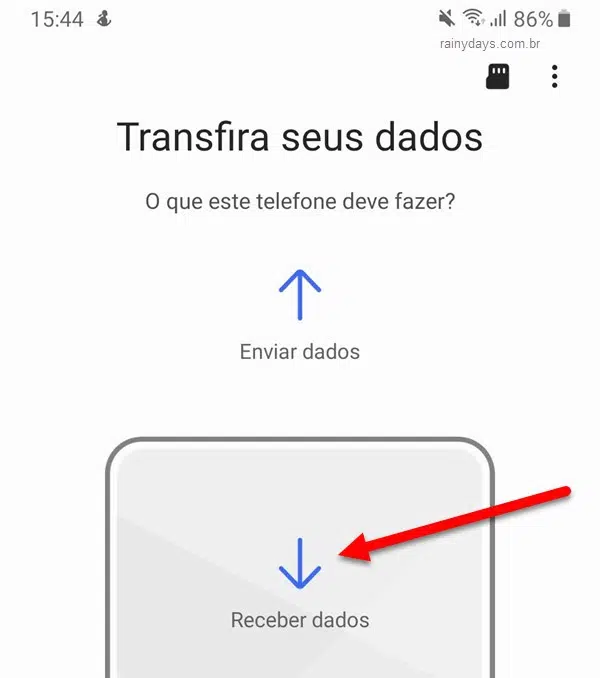
5. Em “Selecione uma origem” toque no iPhone.
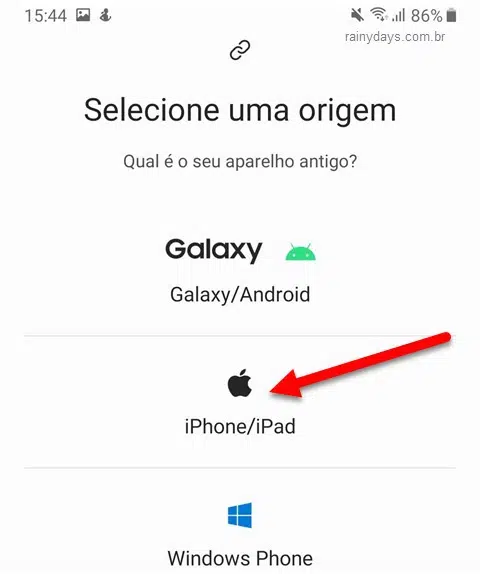
6. Em seguida use o cabo Lightning/USB-C para conectar os dois dispositivos.
7. Use a câmera do iPhone para escanear o código QR que aparecerá no Samsung.
8. Toque em Iniciar na tela do iPhone e aguarde.
9. Vão aparecer novas etapas no Samsung, toque em Aplicativos e depois selecione somente WhatsApp (para ele encontrar seu backup) e toque em Transferir. Aguarde a transferência ser concluída, vai aparecer a porcentagem na tela, quando terminar ele vai avisar “Ir para tela inicial”.
10. Na tela inicial do Samsung abra o WhatsApp (agora que seu backup foi transferido), e acesse sua conta usando o mesmo número de telefone que está cadastrado no iPhone. Lembre-se de agora passar o chip para o Samsung, senão não vai conseguir receber o SMS.
11. Vai abrir a tela “Importar histórico de conversas”. Toque em Iniciar e aguarde.
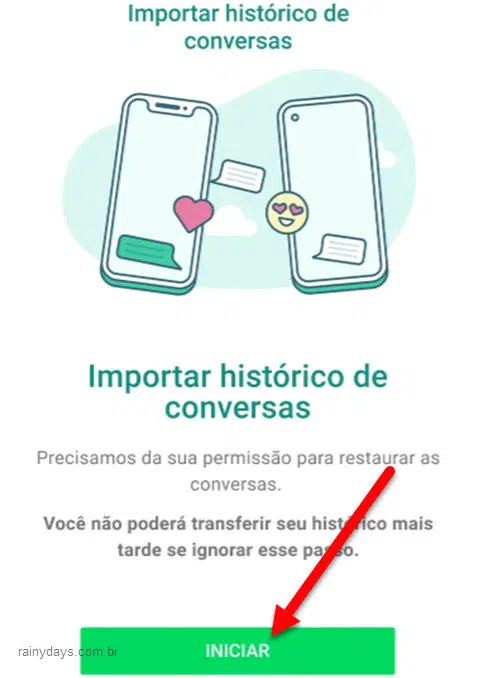
12. No final aparecerá o aviso “Importação concluída”, toque em Avançar para concluir.
Pronto, você agora estará com as conversas do WhatsApp do iPhone no seu celular Samsung.
Não esqueça de ativar a opção de backup das conversas no WhatsApp do Samsung, para que essas conversas que foram importadas sejam salvas na nuvem.
Mesmo após a importação, suas mensagens continuarão salvas no iPhone. Portanto, caso aconteça algum erro na transferência, você pode apagar o WhatsApp do Samsung, depois confirmar o número do WhatsApp do iPhone novamente e fazer um novo processo de transferência de histórico como explicado acima.
